この記事には広告・プロモーションが含まれています
【MT4】1分足のヒストリカルデータからすべての時間足を作る手順
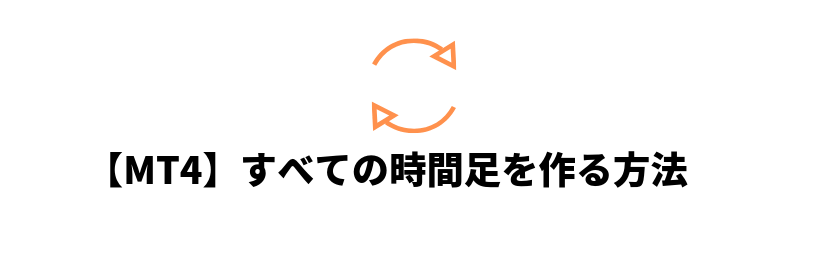

この記事では、1分足のヒストリカルデータからすべての時間足のヒストリカルデータを作成する方法をご紹介。変換ツールはメタクォーツ社から配信されているスクリプトを使用するので、安心して作成できます。1つ1つ丁寧に解説していくので、ぜひ参考にしてみてください。
変換スクリプトをダウンロードする

変換スクリプトはメタクォーツ社の公式サイトからダウンロード可能。下記URLにアクセスし「Period_converter_ALL.mq4」というスクリプトをダウンロードします。ダウンロードしたら、MT4を起動させましょう。
メタクォーツ社公式:https://www.mql5.com/ru/code/11201

MT4が開いたらメニューバー【ファイル】⇒【データフォルダを開く】⇒【MQL4】⇒【Scripts】をクリックします。

そして、【Scripts】のフォルダのなかに先ほどダウンロードした「Period_converter_ALL.mq4」を入れます。

同じような名前のファイルに「Period_converter.mq4」というファイルがありますが、これはデフォルトで入っているフォルダなので気にしなくて大丈夫です。
MT4で変換スクリプトを操作する
変換スクリプトをMT4に導入できたら、次はMT4上で変換スクリプトを操作します。

MT4の取引画面の上部メニューバーの【表示】⇒【ナビゲーター】をクリックしナビゲーターウィンドウを表示させます。

ナビゲーターウィンドウの下部【スクリプト】を開き、右クリックしたウィンドウから【更新】をクリック。すると、「Period_converter_ALL.mq4」がスクリプト一覧に表示されます。これで、MT4に「Period_converter_ALL.mq4」の変換スクリプトが使える状態になります。
変換スクリプトで1分足以外の時間足を作る

MT4のメニューバー【ファイル】⇒【オフラインチャート】をクリック。

作成したい通貨ペアの1分足(1M)を選択し【開く】をクリック。
選択した通貨ペアのチャート画面が開くので、そのままの状態でナビゲーターウィンドウの「Period_converter_ALL.mq4」を右クリックします。

開いたウィンドウの上部【チャートから実行】をクリックすると、自動的にすべての時間足が作成されます。スクリプトをチャート上にドラッグ&ドロップでも実行されます。
作成されたか確認する
変換スクリプトで正常に時間足が作成されると、ターミナル画面のエキスパートのタブに下記画像のような表示が出ます。

メニューバー【ファイル】⇒【オフラインチャート】を開き、一覧に選択した通貨ペアの1分足以外の時間足(5分足、15分足、30分足、1時間足、4時間足、日足、週足、月足)が作成されていれば成功です。

過去12年分のヒストリカルデータができるGMOクリック証券やMT4用のヒストリカルデータがダウンロードできるFXTFは1分足のヒストリカルデータしかダウンロードできません。1分足以外の時間足でバックテストを行いたい方はぜひ参考にしてみてください。

















